Установка и переход на новый язык отображения в Windows 7 Home и Pro

Как установить и изменить на новый язык интерфейса в Windows 7 Домашняя и Профессиональная с помощью пакетов интерфейса пользователя.
Знание того, как поделиться местоположением на iPhone, может пригодиться во многих ситуациях. Может быть, у вас проблемы с машиной, и вам нужен друг, чтобы забрать вас. Возможно, вы опаздываете с кем-то и хотите показать им, где вы находитесь, не отправляя текстовые сообщения за рулем. Или, может быть, ваша цель — убедиться, что все знают место для пикника в парке, который вы организуете в эти выходные. Какими бы ни были ваши причины, поделиться местоположением на iPhone легко с помощью встроенных инструментов:
Содержание
ПРИМЕЧАНИЕ. Чтобы узнать, как поделиться своим местоположением с iPhone с кем-то, кто также использует iPhone, мы рекомендуем использовать приложение «Локатор », как показано в первом способе этого руководства. Однако мы советуем обратиться ко второму методу, если ваш друг использует другой смартфон (или вы не уверены в его устройстве) или если вы хотите знать, как отправить местоположение на iPhone из Apple Maps с помощью любого приложения для обмена сообщениями, например WhatsApp , Telegram или Skype .
Перво-наперво: как включить определение местоположения на вашем iPhone
Если вы хотите поделиться своим местоположением на iPhone, первым делом убедитесь, что Службы определения местоположения включены. На главном экране вашего iPhone нажмите на приложение « Настройки » , чтобы открыть его.

Откройте приложение «Настройки» на своем iPhone.
Затем прокрутите вниз и откройте «Конфиденциальность » .
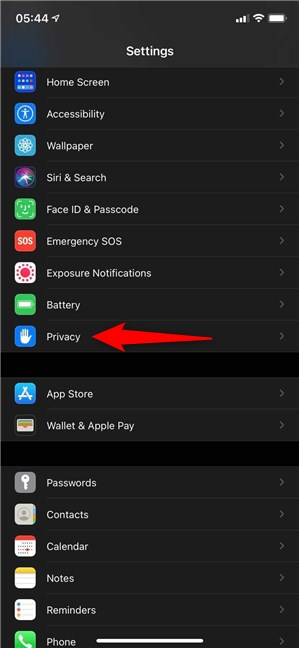
Нажмите на Конфиденциальность
Вверху вы можете проверить, включены ли службы определения местоположения , как показано на следующем снимке экрана .
Если это не так, нажмите на запись « Службы определения местоположения ».
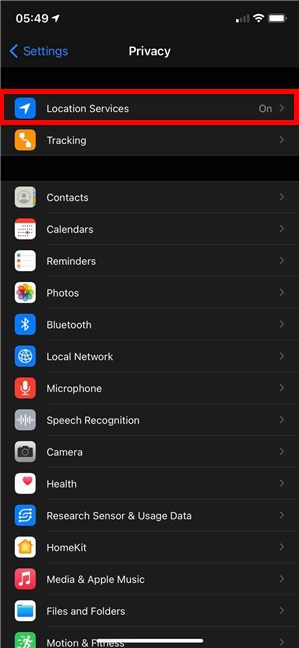
Доступ к службам определения местоположения, чтобы включить его
Это приведет вас к экрану « Службы определения местоположения », где вы можете использовать переключатель вверху, чтобы включить определение местоположения на вашем iPhone.
Как включить геолокацию на айфоне
1. Как поделиться своим местоположением на iPhone с помощью приложения «Локатор»
Если ваш друг также использует iPhone, вы можете поделиться своим местонахождением всего несколькими касаниями с помощью приложения Apple Find My . Затем ваш друг получает уведомление, и он может открыть приложение и увидеть ваше местоположение. Однако, если ваш друг не использует iPhone и не имеет доступа к приложению «Локатор », ничего не происходит. Они даже не узнают, что вы пытались чем-то поделиться. Вот почему я всегда делюсь своим местоположением на iPhone прямо из приложения « Локатор», которое выделяет людей с совместимыми устройствами.
ВАЖНО: Опция « Поделиться моим местоположением» включена в карточку контакта в приложениях « Телефон » и « Сообщения » . Однако, согласно нашим тестам, использование этой опции для обмена информацией о вашем местонахождении с людьми за пределами экосистемы Apple не дает никакого результата. Вы даже не уведомлены о том, что человек не может получить ваше местоположение.
Для начала откройте приложение « Локатор» .

Нажмите «Найти».
Внизу откройте вкладку « Люди ». Затем нажмите «Начать делиться местоположением» . ”
Начать делиться местоположением на iPhone
На экране «Поделиться своим местоположением» вы можете увидеть все контакты, с которыми вы недавно общались и которые используют iPhone.
Выберите одного или нескольких человек, с которыми хотите поделиться своим местоположением.
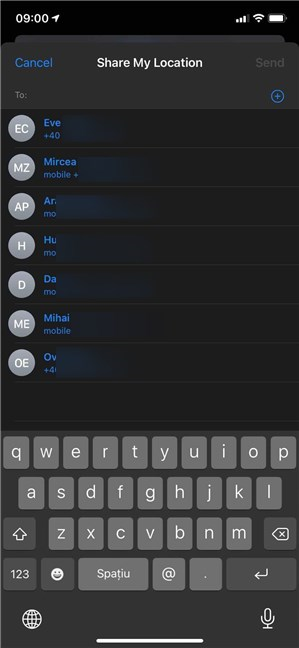
Выберите последние контакты с помощью iPhone
СОВЕТ. Если у вас не было недавних контактов с человеком, с которым вы хотите поделиться своим местоположением, начните вводить его имя, чтобы поделиться своим местоположением. Любые люди, использующие iPhone, выделены, как показано ниже.
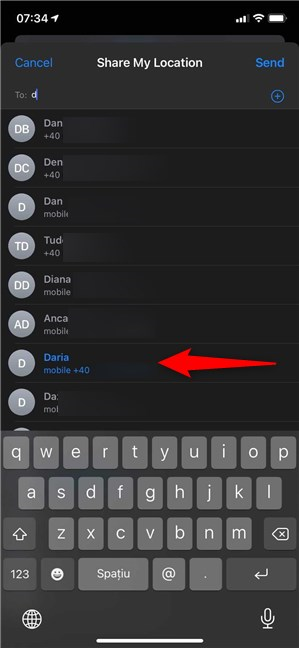
Выберите один или несколько выделенных контактов
Когда вы довольны своим выбором, нажмите « Отправить » в правом верхнем углу.
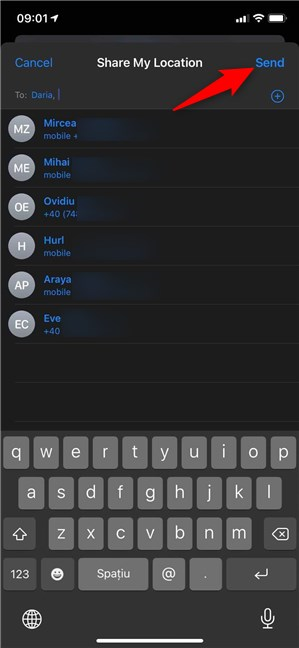
Когда вы закончите, нажмите «Отправить», чтобы поделиться местоположением на iPhone с выбранными людьми.
Затем выберите, как долго вы хотите делиться своим местоположением.
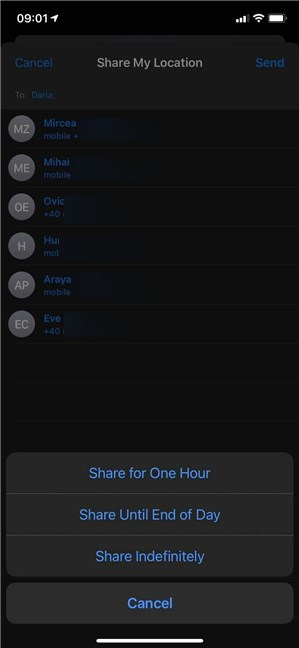
Решите, как долго вы будете делиться своим местоположением на iPhone
Вы получите уведомление о том, что начали делиться своим местоположением. Нажмите OK , и все готово.
Вы получаете уведомление о том, что делитесь своим местоположением на iPhone
Контакты, которые могут видеть ваше местоположение, перечислены на вкладке « Люди ». Чтобы прекратить делиться своим местоположением, нажмите на контакт, а затем на «Прекратить делиться своим местоположением» . ”
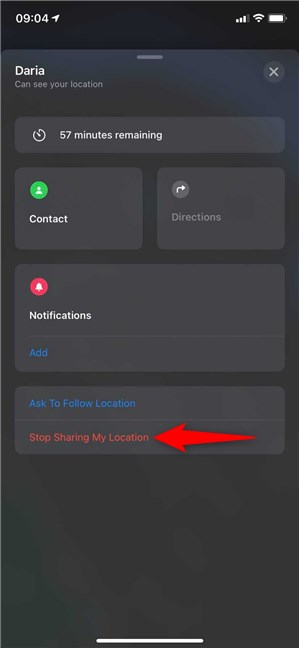
Как перестать делиться местоположением на iPhone
Подтвердите свой выбор во всплывающем окне, и этот человек больше не сможет видеть ваше местонахождение.
СОВЕТ. Если вам не нравится, что Apple отслеживает вас с помощью этого приложения, вот как отключить функцию «Найти iPhone » .
2. Как поделиться местоположением на iPhone с помощью Apple Maps
Apple Maps — это верный способ поделиться своим местоположением на iPhone с помощью встроенных инструментов независимо от устройства другого человека. Вы можете отправить свое местоположение через любое установленное приложение для обмена сообщениями, такое как WhatsApp , Skype , Telegram или даже сообщения по умолчанию . Контакт, который получает ваше местоположение, может затем использовать Карты Google , чтобы отследить вас. Чтобы начать, нажмите на приложение « Карты » .

Откройте Карты Apple
Затем нажмите на синюю точку, указывающую ваше положение на карте.
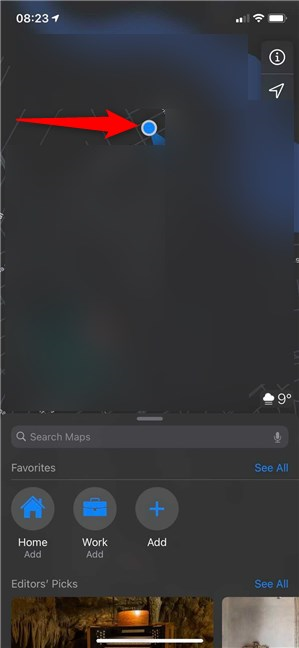
Нажмите на синюю точку, чтобы открыть дополнительные параметры
На панели внизу нажмите «Поделиться моим местоположением» . ”
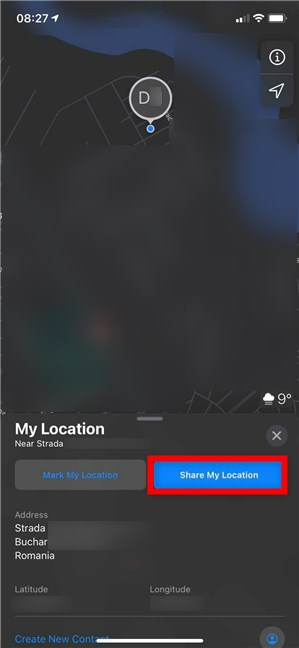
Как поделиться своим местоположением на iPhone с Apple Maps
Наконец, нажмите на приложение, которое вы хотите использовать для обмена информацией о своем местоположении, будь то Сообщения , WhatsApp , Telegram , Skype и т. д ., чтобы отправить свое местонахождение своему другу.
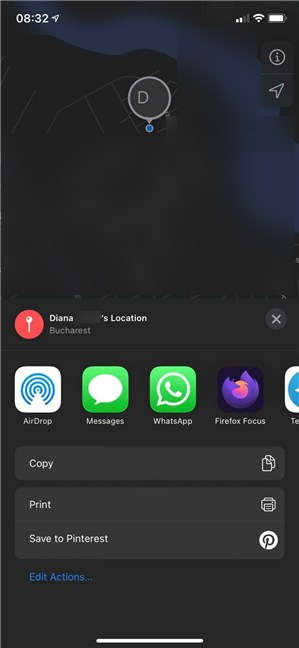
Как отправить местоположение на iPhone с помощью любого приложения для обмена сообщениями
Если вы хотите поделиться другим местоположением, например одним из ваших любимых мест в городе, сначала найдите его на карте. Если он уже отмечен, нажмите на него. В противном случае нажмите и удерживайте его, чтобы отметить. Затем на панели внизу нажмите «Поделиться » и выберите приложение, которое вы хотите использовать для отправки местоположения.
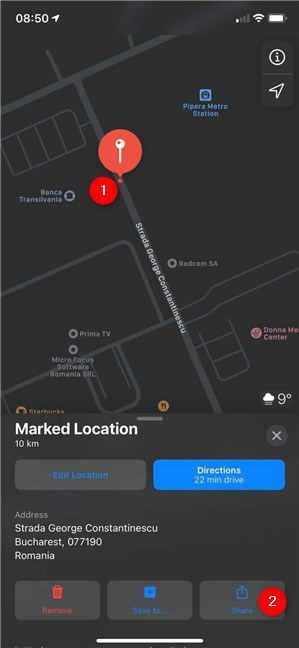
Как поделиться любым местоположением на iPhone с помощью Apple Maps
Вот оно. Ваш друг должен иметь возможность проверить место, которое вы отметили для него.
Как вы отправили свое местоположение на iPhone?
Поделиться своим местоположением на iPhone очень просто, если вы понимаете, какое приложение использовать. Ваши друзья должны найти вас в кратчайшие сроки, и, возможно, они также принесут вкусные печенья. Прежде чем закрыть это руководство, сообщите нам, какой метод вы использовали и почему. Ваш друг тоже пользовался iPhone? Дайте нам знать об этом в комментариях.
Как установить и изменить на новый язык интерфейса в Windows 7 Домашняя и Профессиональная с помощью пакетов интерфейса пользователя.
Узнайте, как эффективно экспортировать пароли из браузеров, таких как Google Chrome, Mozilla Firefox, Opera, Internet Explorer и Microsoft Edge в формате CSV для удобства переноса.
Как изменить формат скриншота на Android-смартфонах и планшетах с png на jpg или с jpg на png.
Как открыть WordPad в Windows 10 и Windows 7. Вот все шаги, чтобы открыть WordPad: с помощью кликов, ярлыков и команд.
Сочетание клавиш Windows + G не работает? Вы не можете включить Xbox Game Bar? Вот три вещи, которые вы можете сделать, чтобы это исправить.
Где находится Центр мобильности Windows в Windows 10? Вот все ярлыки и способы открытия Центра мобильности Windows, включая новые методы.
Узнайте, как использовать WordPad в любой версии Windows для создания простых текстовых документов, их форматирования, редактирования и печати. Как использовать ленту в WordPad.
Как открыть File Explorer из Windows 10 и Windows 11 или Windows Explorer из Windows 7. Вот все ярлыки проводника.
Если вам больше не нужно использовать Galaxy AI на вашем телефоне Samsung, вы можете отключить его с помощью очень простой операции. Вот инструкции по отключению Galaxy AI на телефонах Samsung.
Если вам не нужен какой-либо персонаж ИИ в Instagram, вы также можете быстро удалить его. Вот руководство по удалению ИИ-персонажей в Instagram.
Символ дельта в Excel, также известный как символ треугольника в Excel, часто используется в статистических таблицах данных для выражения возрастающих или убывающих чисел или любых данных по желанию пользователя.
Помимо предоставления общего доступа к файлу Google Таблиц всем отображаемым таблицам, пользователи могут выбрать предоставление общего доступа к области данных Google Таблиц или к таблице Google Таблиц.
Пользователи также могут настроить отключение памяти ChatGPT в любое время, как в мобильной, так и в компьютерной версии. Вот инструкции по отключению хранилища ChatGPT.
По умолчанию Центр обновления Windows автоматически проверяет наличие обновлений, и вы также можете увидеть, когда было последнее обновление. Вот инструкции о том, как узнать, когда Windows последний раз обновлялась.
По сути, операция по удалению eSIM на iPhone также проста для выполнения. Вот инструкции по извлечению eSIM на iPhone.
Помимо сохранения Live Photos в виде видео на iPhone, пользователи могут очень просто конвертировать Live Photos в Boomerang на iPhone.
Многие приложения автоматически включают SharePlay при совершении звонка по FaceTime, из-за чего вы можете случайно нажать не ту кнопку и испортить видеозвонок.
При включении функции Click to Do функция распознает текст или изображение, на которые вы нажимаете, а затем принимает решения для выполнения соответствующих контекстных действий.
Включение подсветки клавиатуры заставит ее светиться, что полезно при работе в условиях слабого освещения или придаст вашему игровому уголку более прохладный вид. Ниже вы можете выбрать один из четырех способов включения подсветки клавиатуры ноутбука.
Существует много способов войти в безопасный режим в Windows 10, если вы не можете войти в Windows и войти в него. Чтобы войти в безопасный режим Windows 10 при запуске компьютера, ознакомьтесь со статьей ниже от WebTech360.
Grok AI теперь расширяет свой ИИ-генератор фотографий, позволяя преобразовывать личные фотографии в новые стили, например, создавать фотографии в стиле Studio Ghibli с использованием известных анимационных фильмов.
Google One AI Premium предлагает пользователям бесплатную пробную версию сроком на 1 месяц, чтобы зарегистрироваться и опробовать множество усовершенствованных функций, таких как помощник Gemini Advanced.
Начиная с iOS 18.4, Apple позволяет пользователям решать, показывать ли последние поисковые запросы в Safari.





















